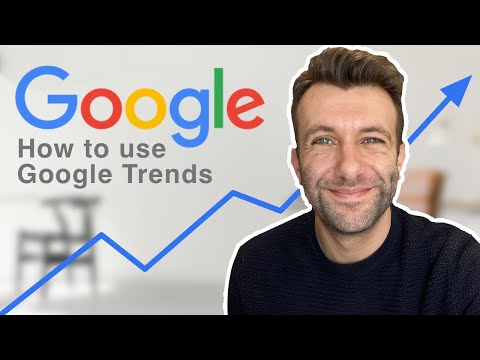אתה זוכר שמישהו שלח לך קובץ מצורף ב- Gmail שלך, אך אינך יכול למצוא אותו כעת? WikiHow זה יראה לך כיצד למצוא קבצים מצורפים ב- Gmail באמצעות דפדפן אינטרנט ואפליקציה לנייד.
צעדים

שלב 1. עבור אל https://gmail.com או פתח את אפליקציית Gmail
סמל האפליקציה של Gmail נראה כמו מעטפה אדומה ולבנה שתוכל למצוא באחד ממסכי הבית שלך, במגירת האפליקציות או על ידי חיפוש. אם עדיין לא נכנסת למערכת, בצע את ההוראות שעל המסך כדי להיכנס כעת.
האפליקציה לנייד ופונקציות החיפוש של דפדפן האינטרנט פועלות באופן דומה למציאת קבצים מצורפים

שלב 2. לחץ או הקש על סרגל החיפוש
תראה זאת בחלק העליון של המסך או דף האינטרנט שלך.
תפעיל את רכיב סרגל החיפוש, ואם אתה משתמש באפליקציה לנייד, המקלדת שלך תגלוש כלפי מעלה מתחתית המסך

שלב 3. הקלד יש: קובץ מצורף ולחץ על ↵ Enter אוֹ ⏎ חזור.
(Windows), ⏎ Return (Mac), או מקבילה המקבילה הניידת. אם תבצע חיפוש עם התג המכיל: קובץ מצורף, תראה רק תוצאות חיפוש של הודעות דוא ל המכילות קבצים מצורפים.
- אם מדובר בקובץ מצורף של Google Drive, תוכל להשתמש ב-: כונן/מסמך/גיליון אלקטרוני/מצגת.
- אם אתה יודע את שם הקובץ של הקובץ המצורף, כגון.doc עבור מסמך Word, תוכל להקליד את שם הקובץ:.doc.